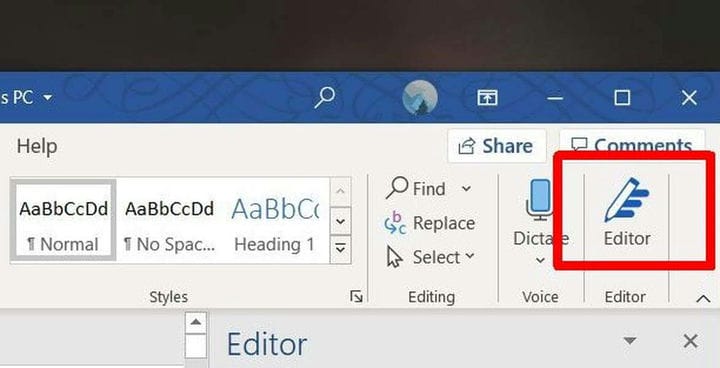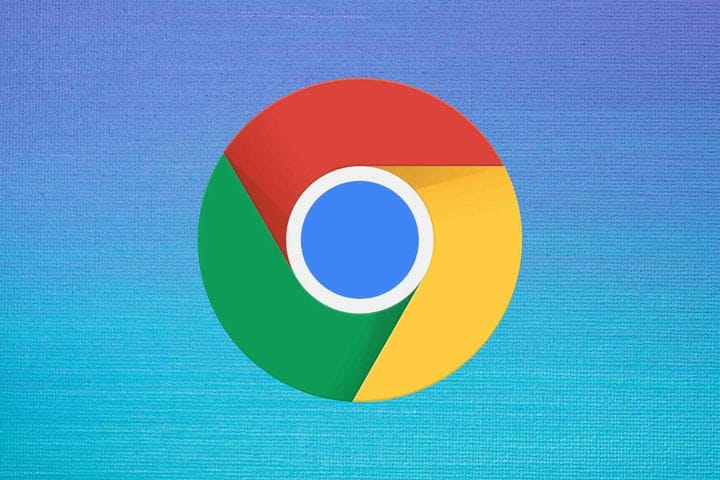Microsoft Editor: AI-grammatikkassistent i Outlook og Word
- Microsoft Editor er her for å hjelpe deg med å forbedre dine skriveferdigheter.
- Med en Microsoft 365-konto får du premium Editor-funksjoner i Word og Outlook
- Ikke nøl med å bokmerke Microsoft Word feilsøkingshub for mer relaterte artikler.
- Husk å sjekke Microsoft Office-seksjonen for mer interessante artikler.
For å fikse forskjellige PC-problemer, anbefaler vi Restoro PC Repair Tool: Denne programvaren reparerer vanlige datamaskinfeil, beskytter deg mot tap av filer, skadelig programvare, maskinvarefeil og optimaliserer PC-en for maksimal ytelse. Løs PC-problemer og fjern virus nå i tre enkle trinn:
- Last ned Restoro PC-reparasjonsverktøy som følger med patenterte teknologier (patent tilgjengelig her ).
- Klikk Start Scan for å finne Windows-problemer som kan forårsake PC-problemer.
- Klikk på Reparer alt for å fikse problemer som påvirker datamaskinens sikkerhet og ytelse
- Restoro har blitt lastet ned av 657 095 lesere denne måneden.
Nylig ga Microsoft ut den nye Microsoft Editor for Microsoft Office 365 Word og Outlook.
I tillegg til dette ga den også en Microsoft Editor-utvidelse for Chrome og Edge.
Ved å tilby AI-drevne skriveforslag, går Microsoft Editor utover de vanlige rettelsene og blir kraftigere enn konkurrentene.
Det AI-baserte verktøyet tar sikte på å forbedre skrivingen din i Word, Outlook, Chrome og Edge. Nedenfor samlet vi noen få trinn for hvordan du kan bruke og installere det.
Hvordan kan jeg bruke Microsoft Editor?
1 Hvordan bruke Microsoft Editor i Word
Microsoft Editor er inkludert i Word for nettet. Når du logger på Microsoft-kontoen din, bør du se redaktøren med en gang i menylinjen.
For å bruke Editor, gå til Hjem- fanen og velg Editor. Nå kan du bruke Microsoft Editor til å sjekke dokumentet ditt på forskjellige problemer, for eksempel klarhet eller grammatikk.
2 Hvordan bruke Microsoft Editor i Outlook
- For å urnere forslag på eller av: velg Editor i skrivebåndet nederst i meldingen.
- Klikk for å velge eller fjerne merking av forslagstyper (stavemåte, grammatikk eller forfining av skriving )
Editoren er inkludert i Outlook eller med et Microsoft 365-abonnement for Outlook.com.
3 Hvordan bruke Microsoft Editor i Chrome
- Åpne Google Chrome
- Gå til Microsoft Editor på Chrome
- Klikk på Legg til i Chrome
- Neste klikk på Legg til utvidelse
- Velg utvidelsesknappen i verktøylinjen
- Logg på med Microsoft-kontoen din (eller registrer en ny)
4 Hvordan bruke Microsoft Editor i Edge
- Åpne Microsoft Edge
- Gå til Microsoft Editor på Edge Add-ons-nettstedet.
- Klikk på Get- knappen
- Klikk på Legg til utvidelse
- Klikk på utvidelsesknappen i verktøylinjen
- Logg på med Microsoft-kontoen din (eller registrer en ny)
5 Hvordan bruke Microsoft editor på Mac
Det er verdt å nevne at Microsoft-redigeringsfunksjonen bare kan brukes i Word Online (nettleserbasert) på Mac for øyeblikket.
Word 365 for Mac er fremdeles i arbeid, men den nyttige Editor-funksjonen vil mest sannsynlig bli inkludert når Mac-en gir ut sin egen programvareversjon.
Vi håper denne guiden var nyttig, og du kan enkelt installere og begynne å skrive ved hjelp av AI-grammatikkassistenten – Microsoft Editor.
Hvis du har noen nyttige anbefalinger om å jobbe med Microsoft Editor, kan du gjerne bruke kommentarfeltet nedenfor.